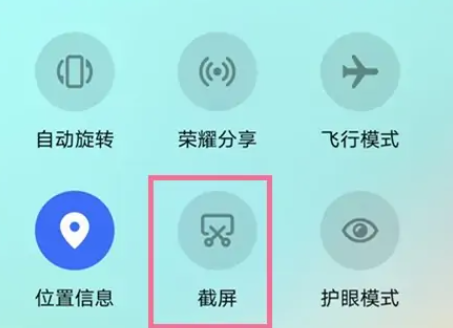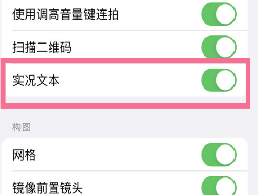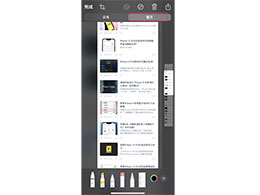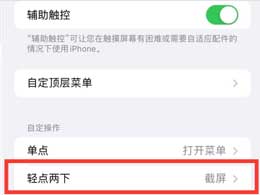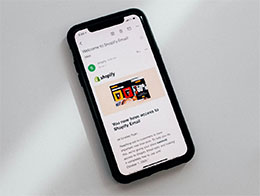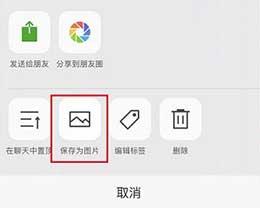iPhone手机怎么截屏
2023-06-26 558截屏操作已经成为每一位手机用户的必备技能。如果您使用的是苹果手机该如何截屏呢?这篇文章将教会您,不同苹果手机型号,多种截屏方法。
1、侧边电源键
侧边电源键的苹果手机型号代表有:iPhone 6、iPhone 7、iPhone 8等。其截屏方法分为三步:
01.同时按下侧边按钮和主屏幕(Home)按钮;
02.迅速松开这两个按钮;
03.屏幕左下角会显示一个缩略图,我们可以轻点缩略图把它打开,或者向左轻滑将它关闭,此时截图操作完毕,我们可以在“照片”中查看图片。
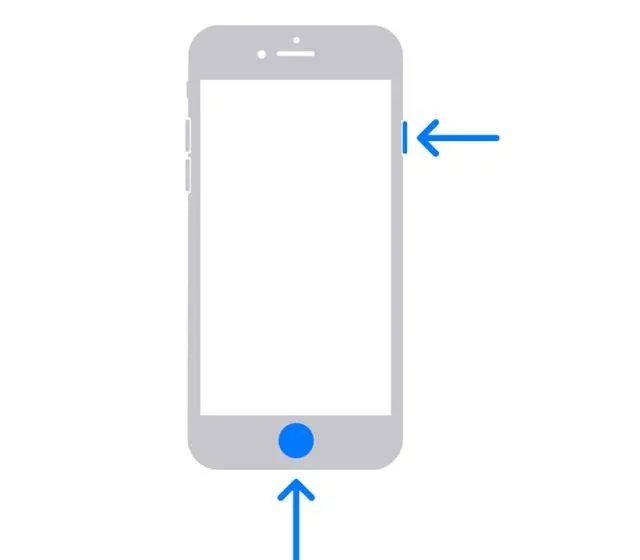
2、顶部电源键
顶部电源键的代表机型有iPhone 4、iPhone 5等。截屏的三步方法为:
01.同时按下顶部按钮和主屏幕(Home)按钮;
02.迅速松开这两个按钮;
03.截屏后的图片会在屏幕的左下角显示,我们可以轻点打开图片或者向左滑动关闭。
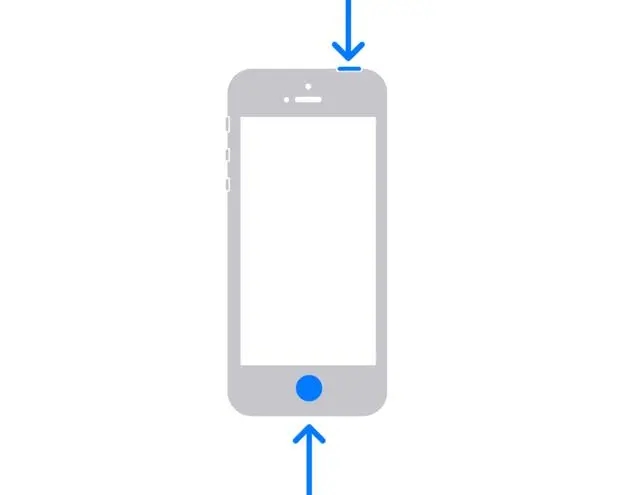
不具备实体Home键
不具备实体Home键的手机也就指的是配备面容ID的手机,代表型号为iPhone X、iPhone 11、iPhone 12、iPhone 13、iPhone 14等。截屏的操作步骤:
1、同时按下侧边按钮和音量+按钮;
2、迅速松开这两个按钮;
3、截屏后的缩略图会显示在屏幕的左下角,我们可以选择轻点打开也可以向左滑动屏幕关闭。
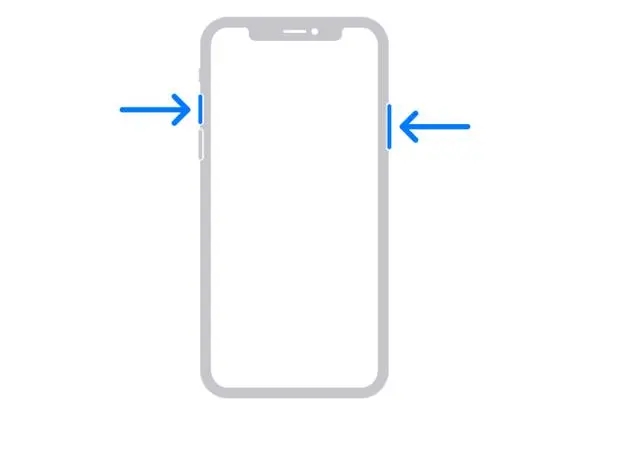
补充项
除了上述常规的截屏方法外,我们还可以通过其他方法进行截屏,这里小编介绍两种方法。需要特别注意的是第二种方法适用于iPhone 8及更新机型且系统为iOS 14以上。
第一种:
1、打开“设置”点击“辅助功能”。
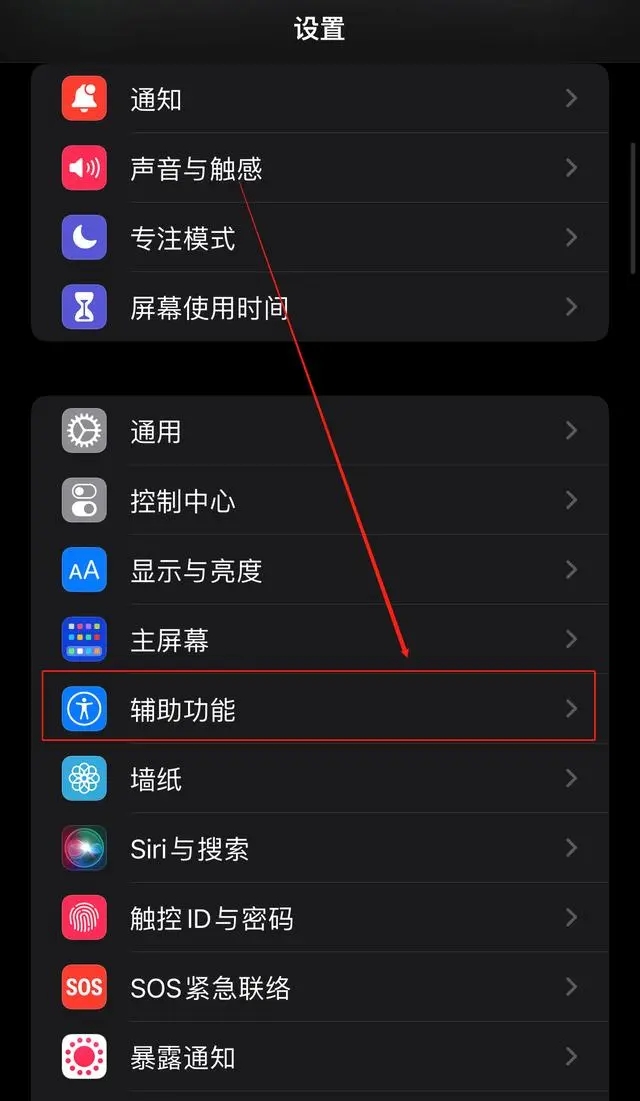
2、在“辅助功能”页面点击“触控”。
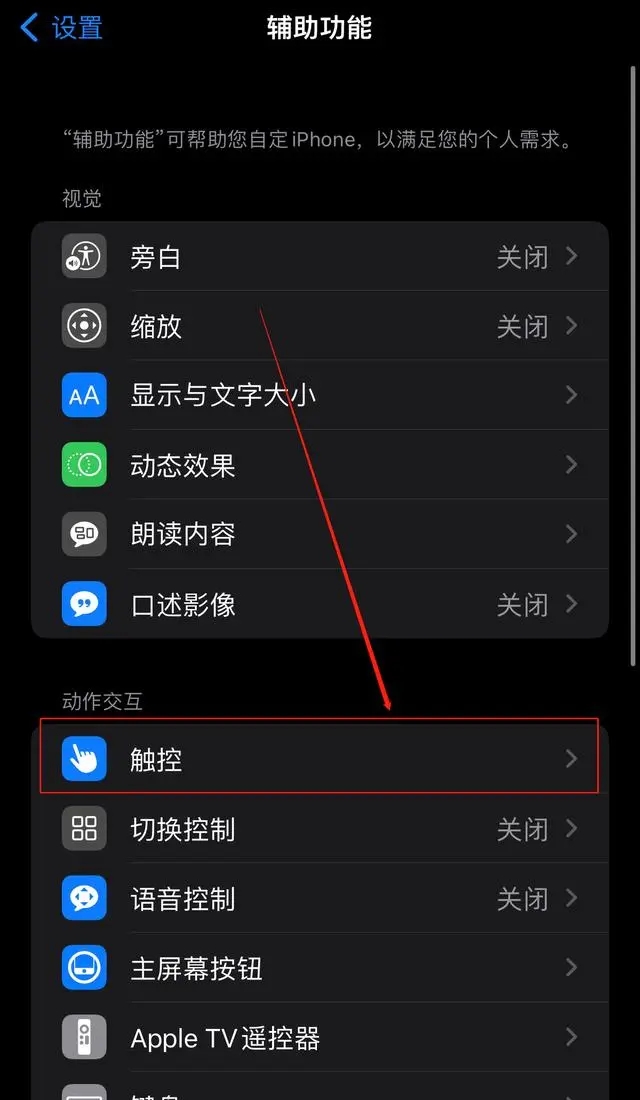
3、点击界面上部的“辅助触控”。
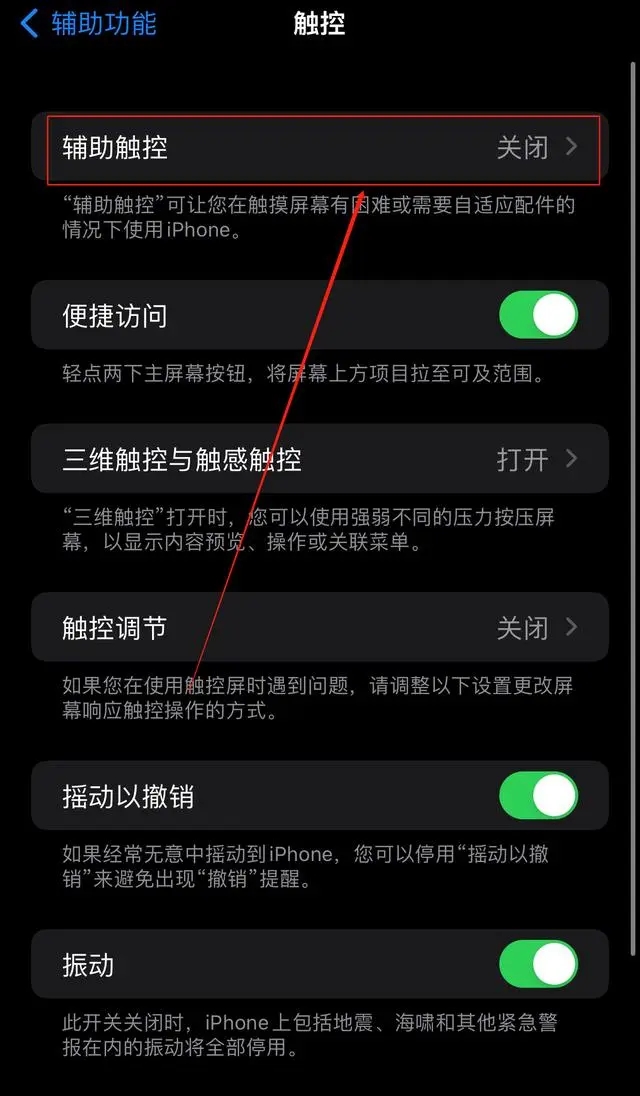
4、打开“辅助触控”后的滑动开关,在“自定操作”下面选择截屏的操作,比如“单点”、“轻点两下”、“长按”、“三维触控”。
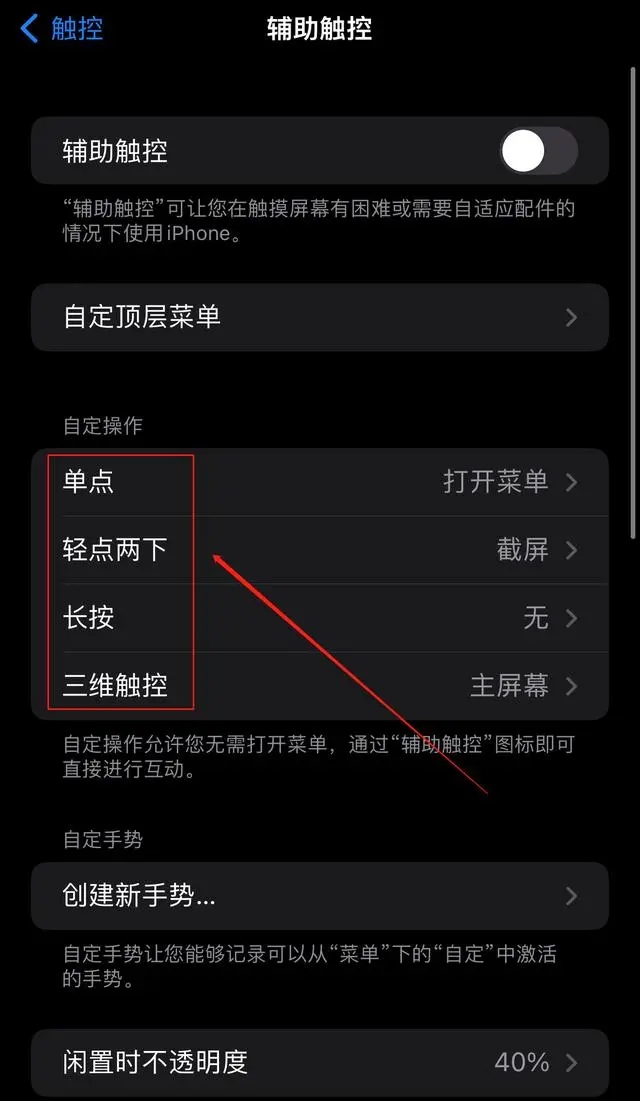
第二种:
1、打开“设置”点击“辅助功能”。

2、在“辅助功能”页面点击“触控”。
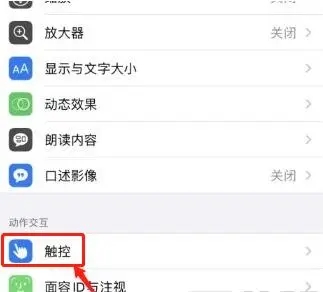
3、点击“轻点背面”。
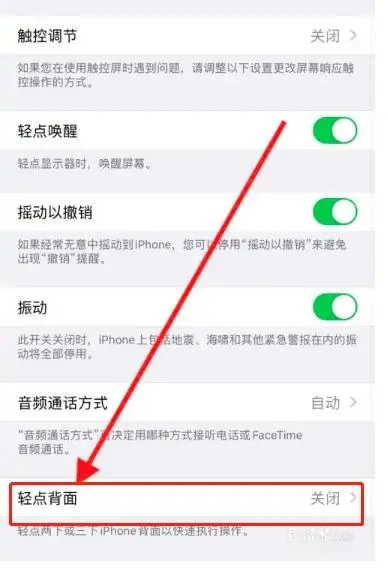
4、我们可以选择“轻点两下”、“轻点三下”进行截屏操作。
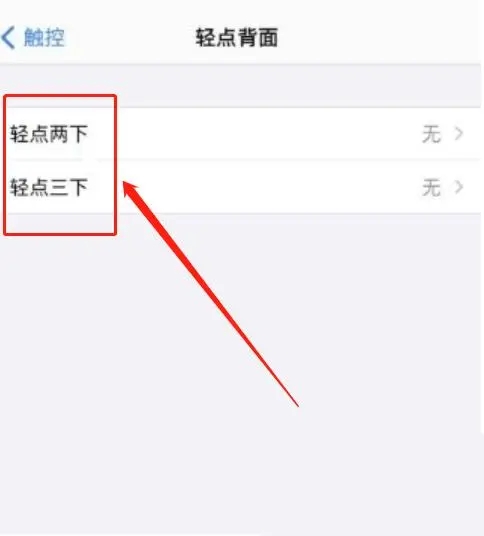
5、以“轻点两下”为例,选择“截屏”即可。
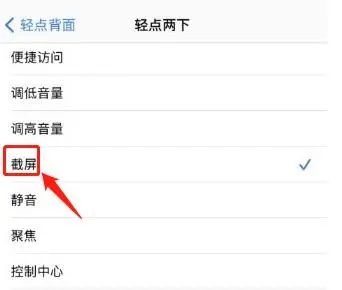
相关资讯
查看更多最新资讯
查看更多-

- 华强北整活!iPhone边框磕碰被修复 网友看完直呼离谱
- 2025-02-08 334
-

- 苹果 iPhone 应用精彩纷呈,iPad 用户望眼欲穿
- 2025-02-06 380
-

- 苹果官方发布指南:如何禁用 MacBook 自动开机功能
- 2025-02-05 346
-

- 苹果分享 macOS 15 Sequoia 技巧,Mac 启动行为由你掌控
- 2025-02-02 315
-

- 苹果首次公布AirPods固件升级攻略:共6步
- 2025-01-30 255
热门应用
查看更多-

- 快听小说 3.2.4
- 新闻阅读 | 83.4 MB
-

- 360漫画破解版全部免费看 1.0.0
- 漫画 | 222.73 MB
-

- 社团学姐在线观看下拉式漫画免费 1.0.0
- 漫画 | 222.73 MB
-

- 樱花漫画免费漫画在线入口页面 1.0.0
- 漫画 | 222.73 MB
-

- 亲子餐厅免费阅读 1.0.0
- 漫画 | 222.73 MB
-
 下载
下载
湘ICP备19005331号-4copyright?2018-2025
guofenkong.com 版权所有
果粉控是专业苹果设备信息查询平台
提供最新的IOS系统固件下载
相关APP应用及游戏下载,绿色无毒,下载速度快。
联系邮箱:guofenkong@163.com